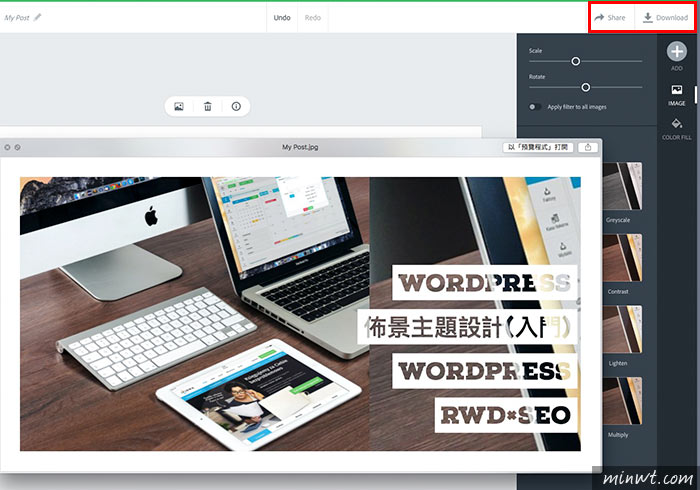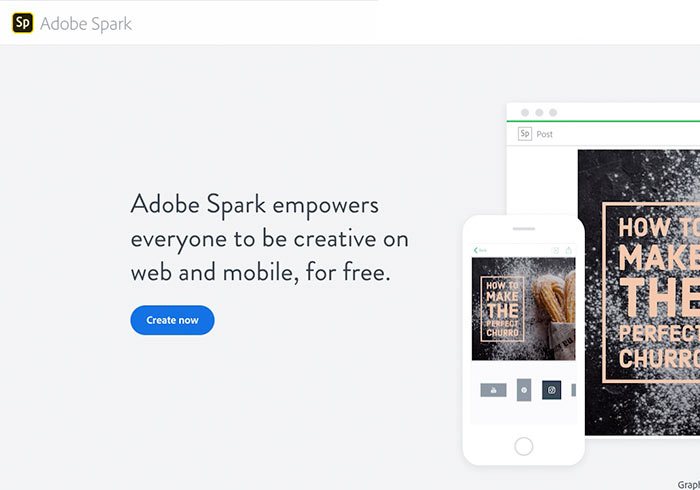
Adobe一直致力於影像設計,因此也不斷的推層出新,加入新功能,來縮短設計的工作流程,在作設計的過程中,除了工具要好用外,再來就是圖庫絕對不行少,因此Adobe 也有注意到這一點,因此最近也將圖庫整合到軟體裡面,透過軟體就能夠直接挑選所需照片與購買,這真是一個相當方便的機制,除此之外Adobe也不斷的推出雲端版工具,讓使用透過瀏覽器,就可以直接來做用軟體,像是先前與大家分享的雲端版Lightroom。
而最近Adobe再度推出一款相當實用的雲端工具Adobe Spark,而這套工具,就有點像是線上版的影像拼貼工具,透過線上就可快速的製作出,各種社群行銷的圖片,同時線上還提供各種拼貼的版型,與模版可套用,和免費的圖庫可使用,更重要的是,相當的簡易好上手,甚至內建也有已配色好的模組可選擇,因此對於完全沒有影像和色彩基礎的朋友,也能輕易的設計出,有質感的行銷照片或影片喔!因此身為小編的你,Adobe Spark這平台絕不容錯過喔!
Adobe Spark
網站名稱:Adobe Spark
網站連結:https://spark.adobe.com/home/
網站連結:https://spark.adobe.com/home/
Step1
當進入「Adobe Spark」網站後,點右上角進行登入。
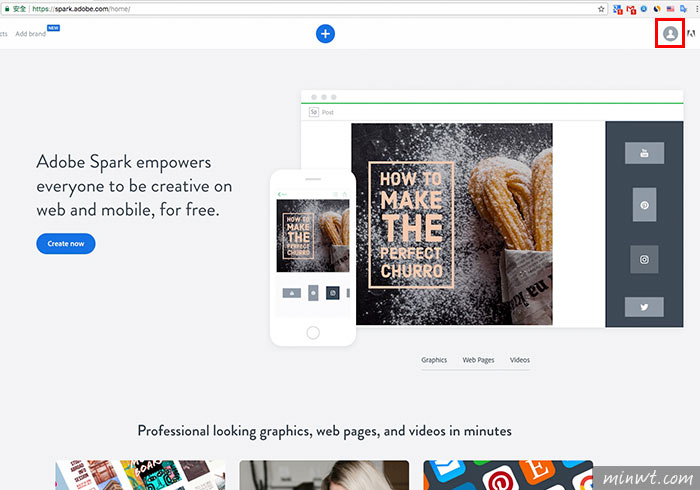
Step2
接著再登入你的Adobe ID的帳號,或是用社群的帳號登入也可以。
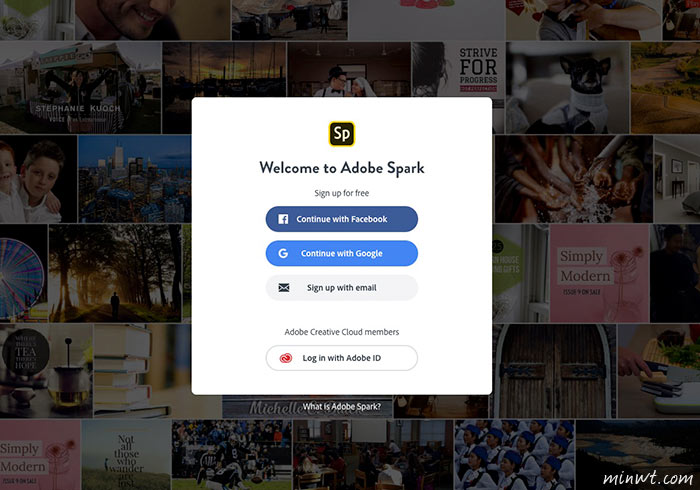
Step3
當登入後,分別就會看到Post、Page、Video三種型式的素材製作。
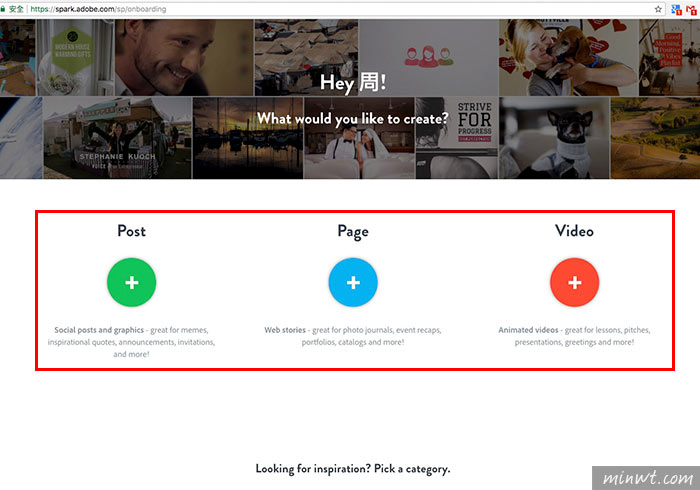
Step4
在選擇完畢後,下方就會看到各式各樣的模版可套用,或是也可點上方的鈕,自行的來作設定。
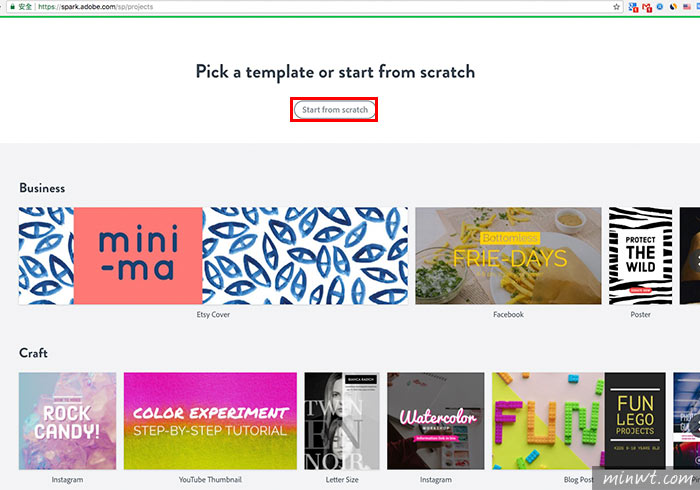
Step5
接著再選擇要製作的影像尺寸。
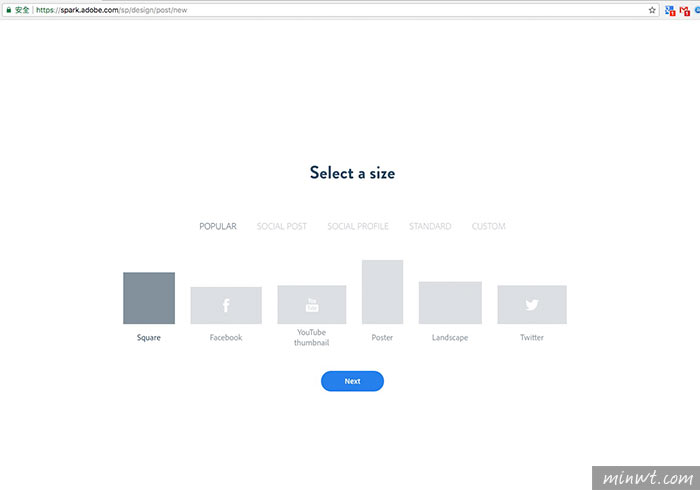
Step6
哈~接著就可選擇照片啦!這邊提供各式的圖片可使用。

Step7
在選擇完畢後,接下來進入編輯模式後,在Adobe Spark面板中,相當的簡單,所有的工具就是右邊那四大項而已。
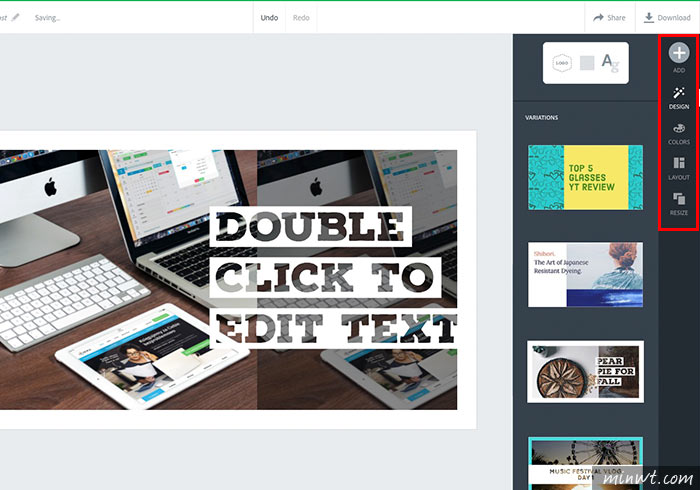
Step8
甚至點左邊編輯框的圖塊時,還可針對圖片進行色調的調整與變形。
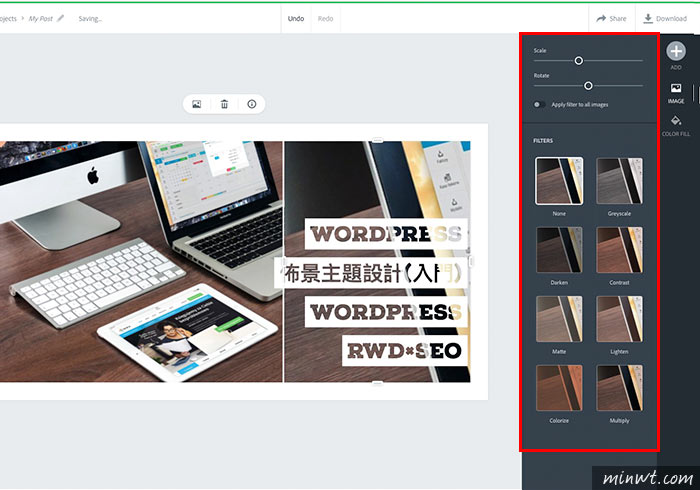
Step9
當都設計完畢後,就可按右上角的鈕,將圖片給下載回來,這時就可將設計好的影像,貼到FB或IG與好友分享啦!因此Adobe Spark這雲端工具,真的蠻方便且好用的,小編們也趕快來試試囉!